...
Нажмите кнопку «+» (Добавить), чтобы открыть окно «Пользователь», в котором заполняются нужные свойства, и в дальнейшем их можно редактировать. Свойства разделены на три вкладки:
| Expand |
|---|
|
Заполните сведения для идентификации пользователя «Администратор»: |
...
- «Имя» − рекомендуется ввести краткое имя пользователя из одного слова, либо уникальное среди всех пользователей данной информационной базы, поскольку оно будет выбираться при старте «1С:Предприятия» в диалоге аутентификации пользователя.
|
...
- «Полное имя» − вносится произвольная информация, используется только при отображении пользователей в списке. По умолчанию дублируются данные из предыдущей строки.
|
...
- «Адрес электронной почты» − рекомендуется записать адрес электронной почты пользователя, который может быть использован для восстановления пароля и других действий, определенных в конфигурации.
| Expand |
|---|
| title | Если выбрана «Аутентификация 1С:Предприятия» |
|---|
|
Аутентификация Предприятия. Включите - Предприятия» − включите флажок в строке, и пользователь «Администратор» будет аутентифицирован посредством ввода имени и пароля (в диалоге аутентификации, в виде параметров командной строки или строки соединения с COM-сервером).
- «Пароль
|
. Введите - » − введите пароль пользователя для аутентификации средствами «1С:Предприятия».
|
Подтверждение пароля. Требуется - «Подтверждение пароля» − введите два раза
|
ввести - одинаковый пароль, чтобы избежать ошибок при написании пароля.
|
Пользователю - «Пользователю запрещено изменять
|
пароль. Включите - пароль» −включите флажок, если
|
пользователь «Администратор» - для пользователя «Администратор» не
|
может - разрешено изменять свой пароль.
|
Показывать выбора. Имя пользователя «Администратор» - выбора» − имя пользователя «Администратор» должно быть обязательно включено в список выбора пользователей в диалоге аутентификации при старте «1С:Предприятия».
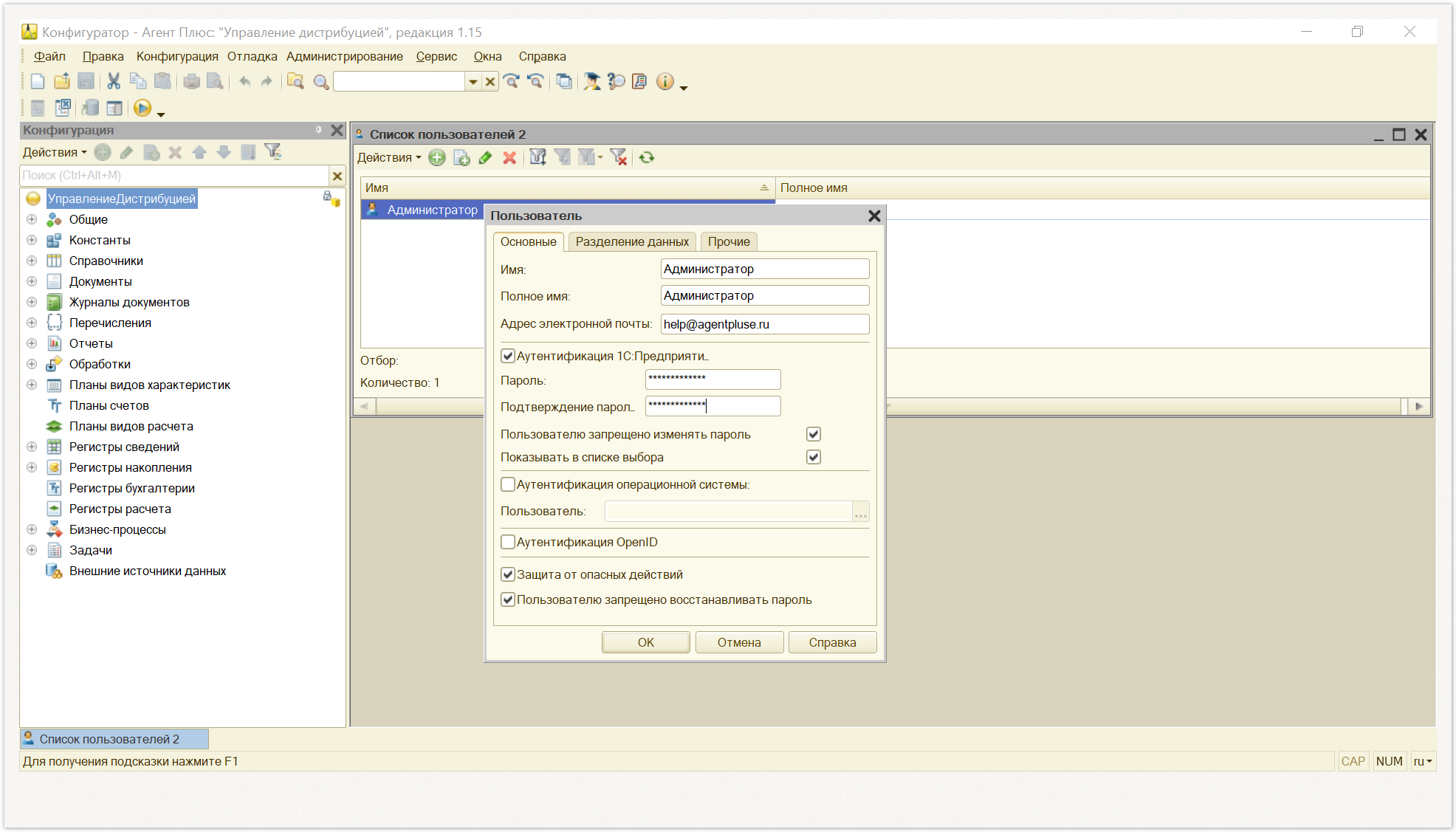 Image Modified Image Modified
|
| Expand |
|---|
| title | Если выбрана «Аутентификация операционной системы» |
|---|
|
Аутентификация операционной системы. Включите - «Аутентификация операционной системы» −включите флажок в строке, и
|
пользователь «Администратор» - пользователь «Администратор» будет аутентифицирован неявно, средствами операционной системы.
|
Пользователь. Выберите - «Пользователь» −выберите в данной строке пользователя операционной системы в формате: \\имя_домена\имя_пользователя. Пользователь операционной системы может быть набран явно или выбран из доменов и пользователей, видимых с данного компьютера. При старте
|
1СПредприятия - Предприятия» указанный пользователь операционной системы, будет считаться аутентифицированным, и диалог аутентификации 1С
|
:Предприятия - не отобразится. Для принудительного отображения диалога аутентификации используйте параметр командной
|
строки 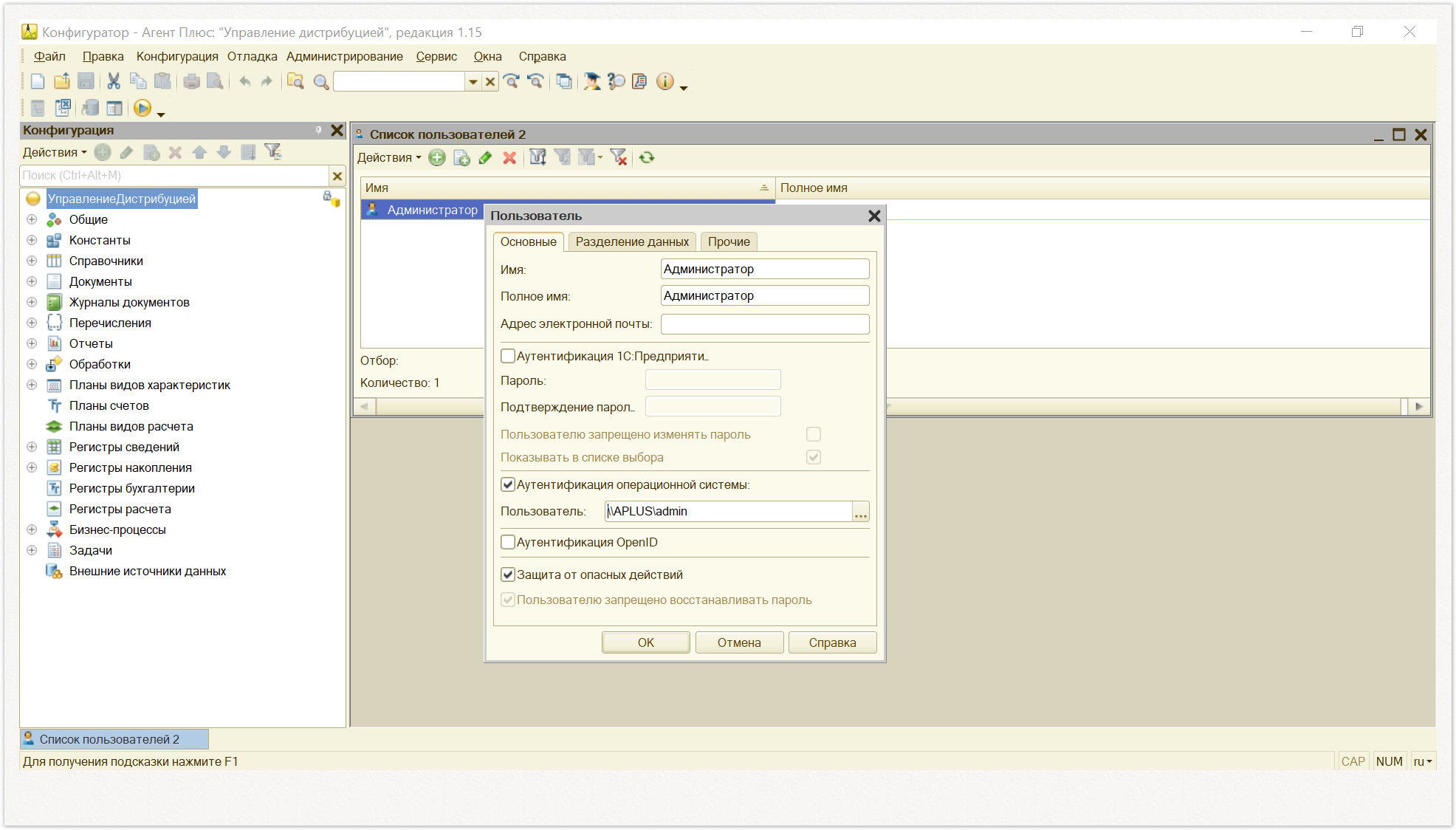 Image Modified Image Modified
|
| Expand |
|---|
| title | Если выбрана «Аутентификация OpenID» |
|---|
|
Аутентификация OpenID. Включите - «Аутентификация OpenID» −включите флажок в строке, и пользователь «Администратор» будет аутентифицирован с помощью сквозной аутентификации пользователя между разными информационными базами и/или внешними ресурсами.
Аутентификация происходит по списку пользователей информационной базы OpenID-провайдера. 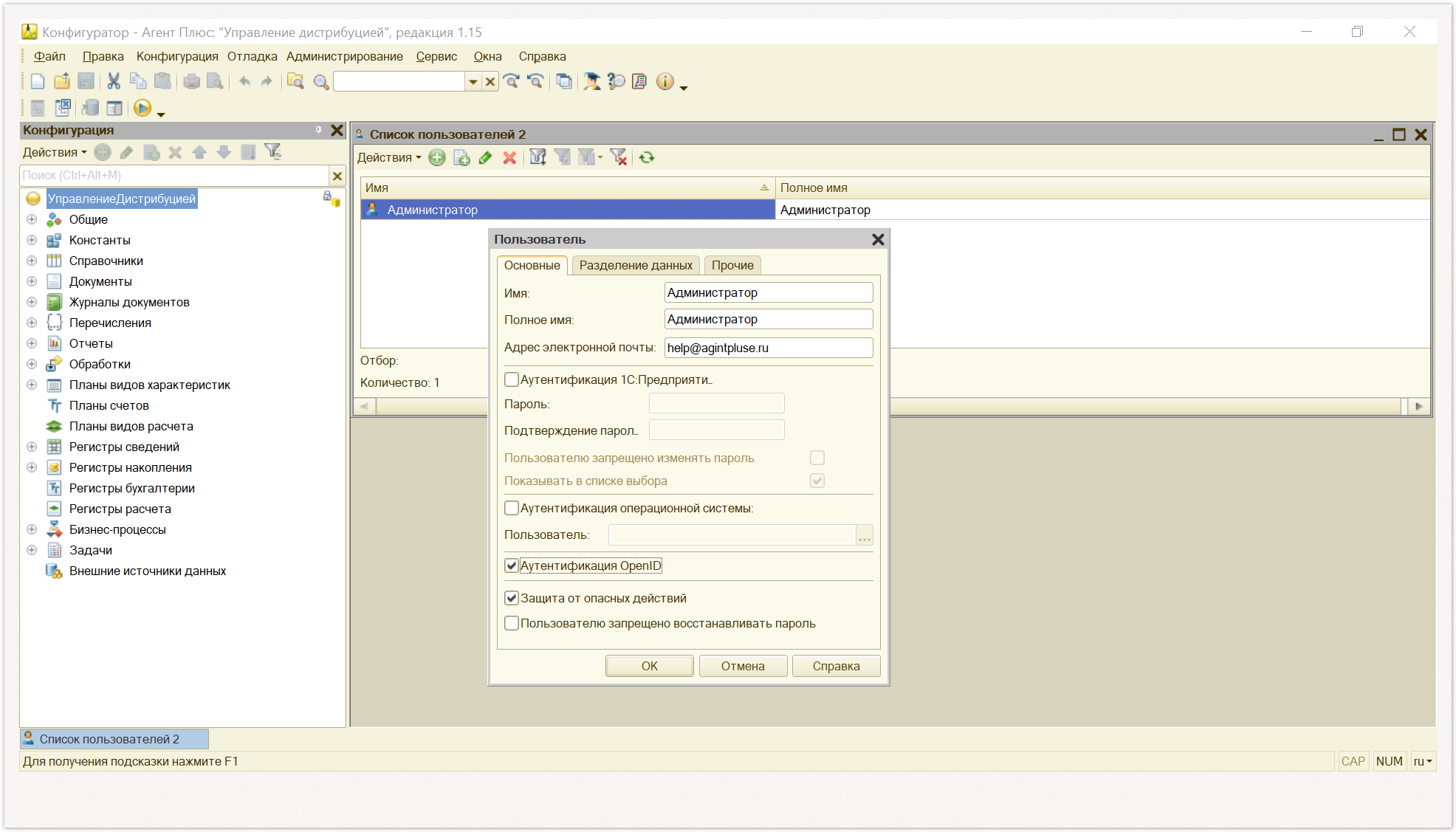 Image Modified Image Modified
|
|
...
...
- действий» −для включения функции предупреждения пользователя «Администратор», разрешать или блокировать опасное действие, флажок должен быть включен.
|
...
- «Пользователю запрещено восстанавливать
|
...
- пароль» − если флажок установлен, то
|
...
- нажав ссылку «Забыли пароль?
|
...
- » пользователь получит сообщение о том, что ему запрещено восстановление пароля. Если стандартная аутентификация или аутентификация OpenID запрещены, то изменение положение флажка недоступно.
|
...
|
Включите флажок, если в одной информационной базе будет несколько виртуальных баз со своими данными и своими пользователями |
...
. Затем в поле справа от флажка укажите значение разделителя в |
...
формате параметра командной |
...
...
Zn для строки соединения): - Область данных вспомогательные
- Область данных основные
|
...
|
В поле «Доступные роли» для администрирования включите флажок напротив следующих свойств: - «Администратор системы»
- «Администрирование»
- «Полные права»
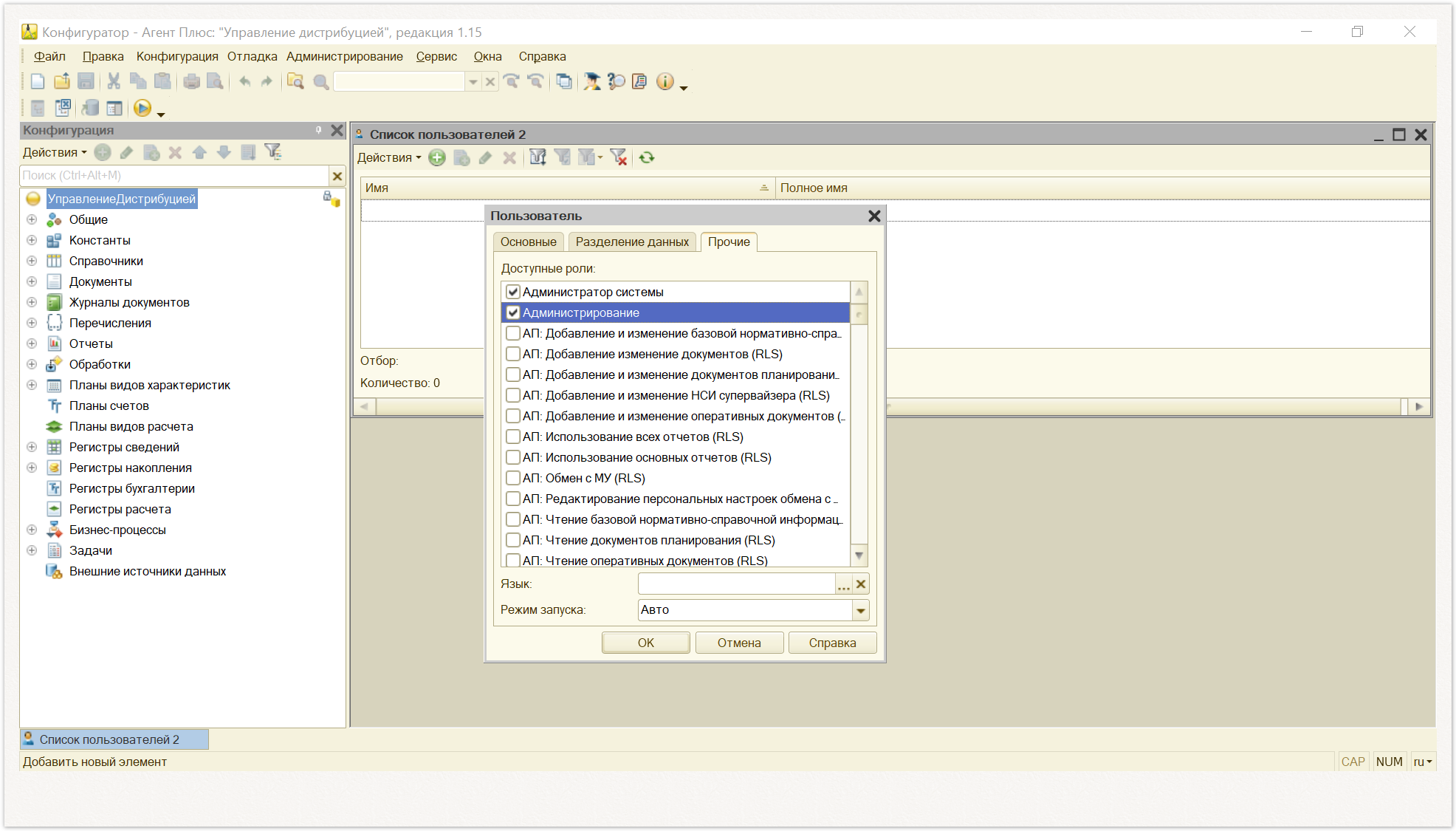 Image Modified Image Modified
|
...
В поле «Язык» выберите язык и национальные настройки, используемые при работе данного пользователя. |
...
В поле «Режим запуска» укажите режим запуска «1С:Предприятие» для пользователя «Администратор». Доступно три варианта: - «Авто» (использование режима, установленного в свойстве «Основной режим запуска» конфигурации),
|
...
- рекомендуется оставить неизменным;
- «Управляемое приложение»;
- «Обычное приложение».
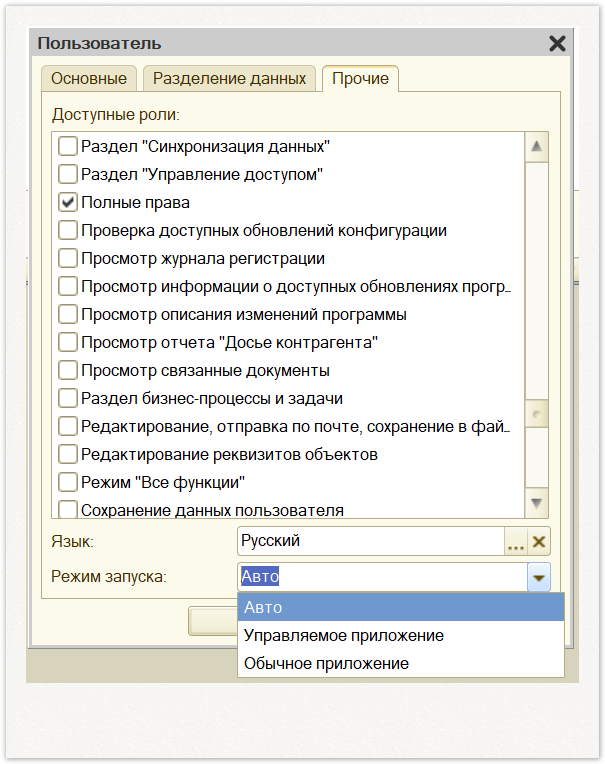 Image Modified Image Modified
Нажмите кнопку «ОК», окно закроется, и в табличной части «Списка пользователей» появится пользователь «Администратор». Настройки произведены успешно. 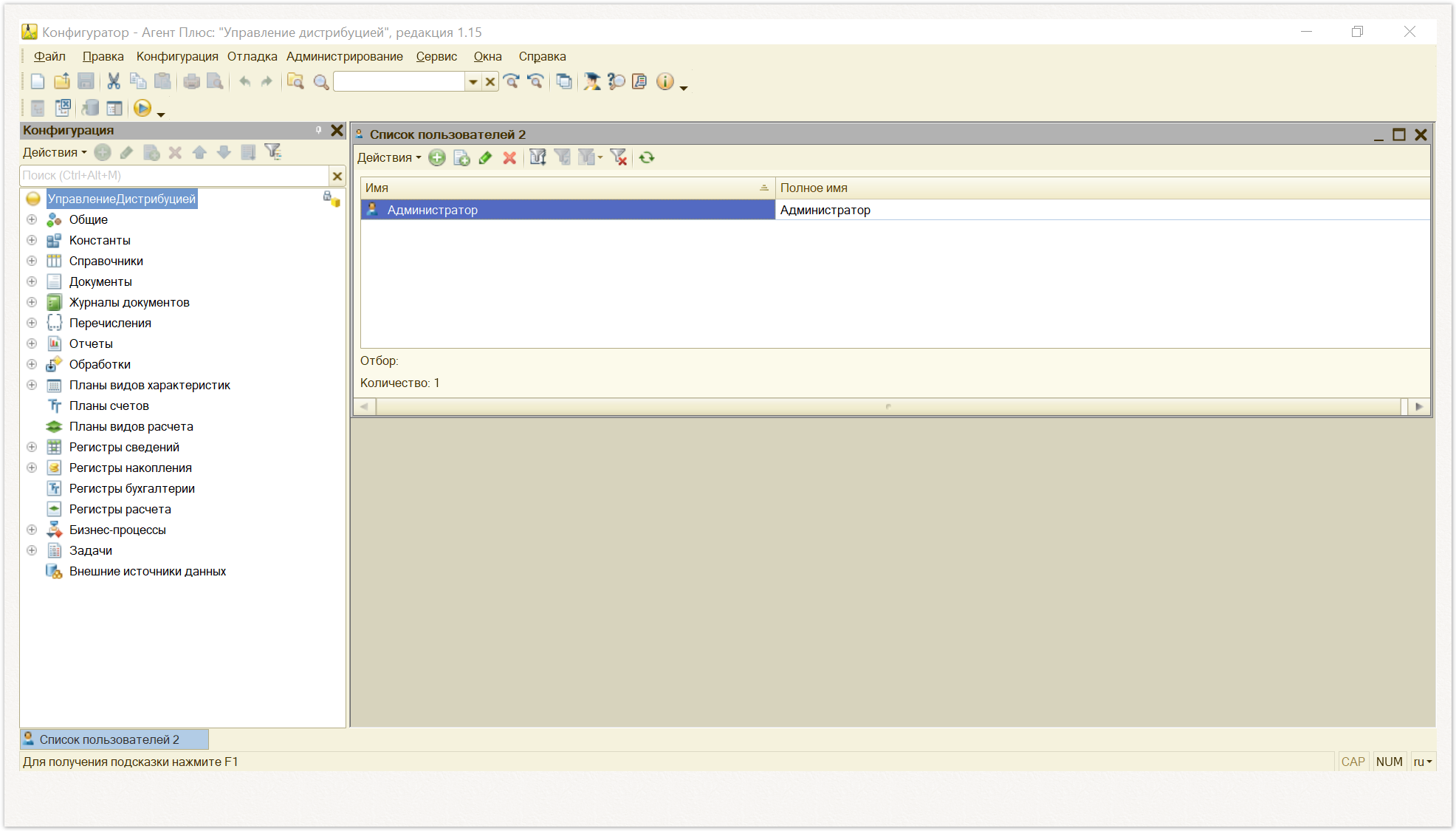 Image Modified Image Modified
|
| Note |
|---|
При последующем входе в информационную базу «Агент Плюс: Управление дистрибуцией» в справочнике «Пользователи» будет автоматически создан пользователь «Администратор». |
...